蓝墨云课堂自动签到软件,实现蓝墨云课堂的自动签到的功能,使用这个工具可能需要一点抓包的技能,需要准备安卓手机、低版本的蓝墨云、抓包工具!
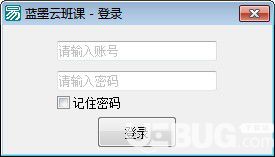
使用方法
打开抓包工具和蓝墨云,找到你想自动签到的课程
进入签到,开始抓包,点击一下开始签到然后结束抓包
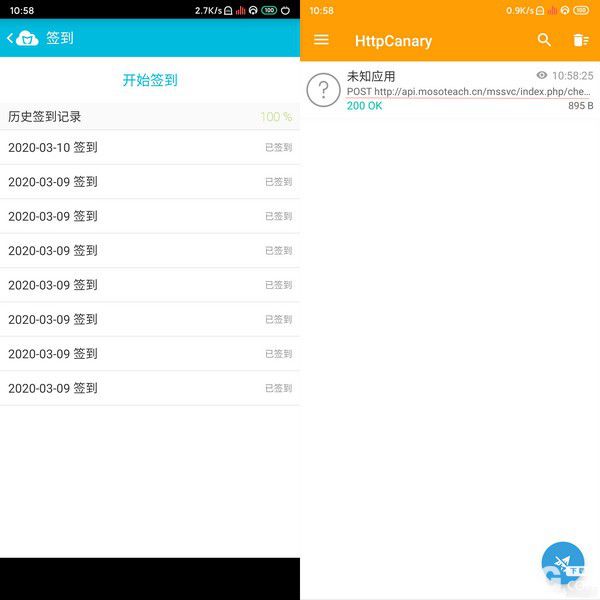
找到和我这个地址一样的包
https://api.mosoteach.cn/mssvc/index.php/checkin/current_open
然后点进去我们需要几个参数的值
来到请求界面复制Date与X-mssvc-access-id的值
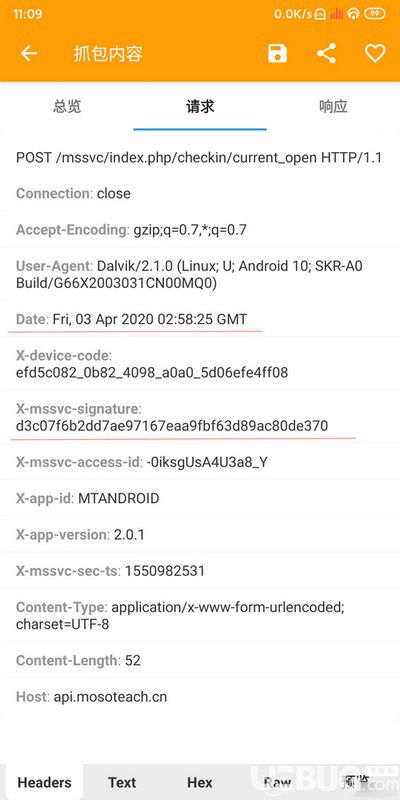
复制好后在电脑上打开自动签到工具并登录
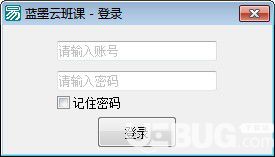
登录成功后会看到如下界面
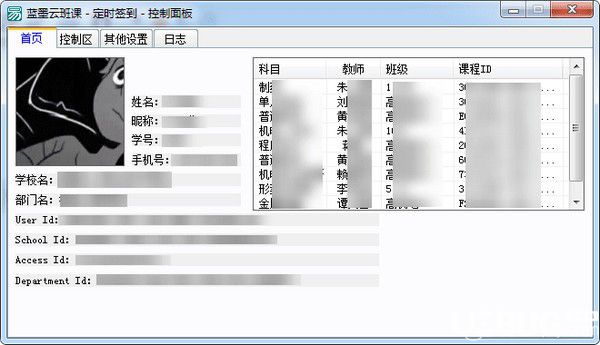
点击控制区添加需要自动签到的科目,设置好签到时间和标识
然后点击添加会弹出一个输入框会要求你输入Date与X-mssvc-access-id的值
比如你的Date与X-mssvc-access-id是下面这个
只需要输入红色部分即可
Date: Fri, 03 Apr 2020 02:58:25 GMT
X-mssvc-signature: d3cxxxxxxxxxxxxxxxxxxxxxxxxxxxxxxxxxx370
添加成功后可以试着右键单击弹出菜单点击查选中项签到

如果填写正确并且签到还没有开始就会提示这个
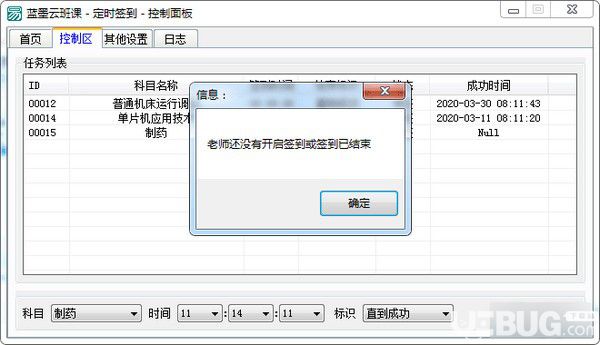
如果签到开始了会直接签到成功
如果上面两项填错了会提示查询签到失败,证明的填错了值。。
上面的东西设置好后,点击其他设置设置好失败多少次后自动停止(这里指的失败是查询失败)
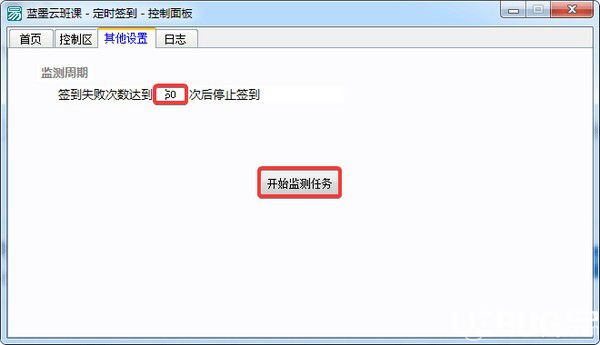
最后点击开始监测任务就OK了,挂在电脑上就行了,日志里会有详细记录。
展开所有内容 ↓
收起所有内容 ↑








